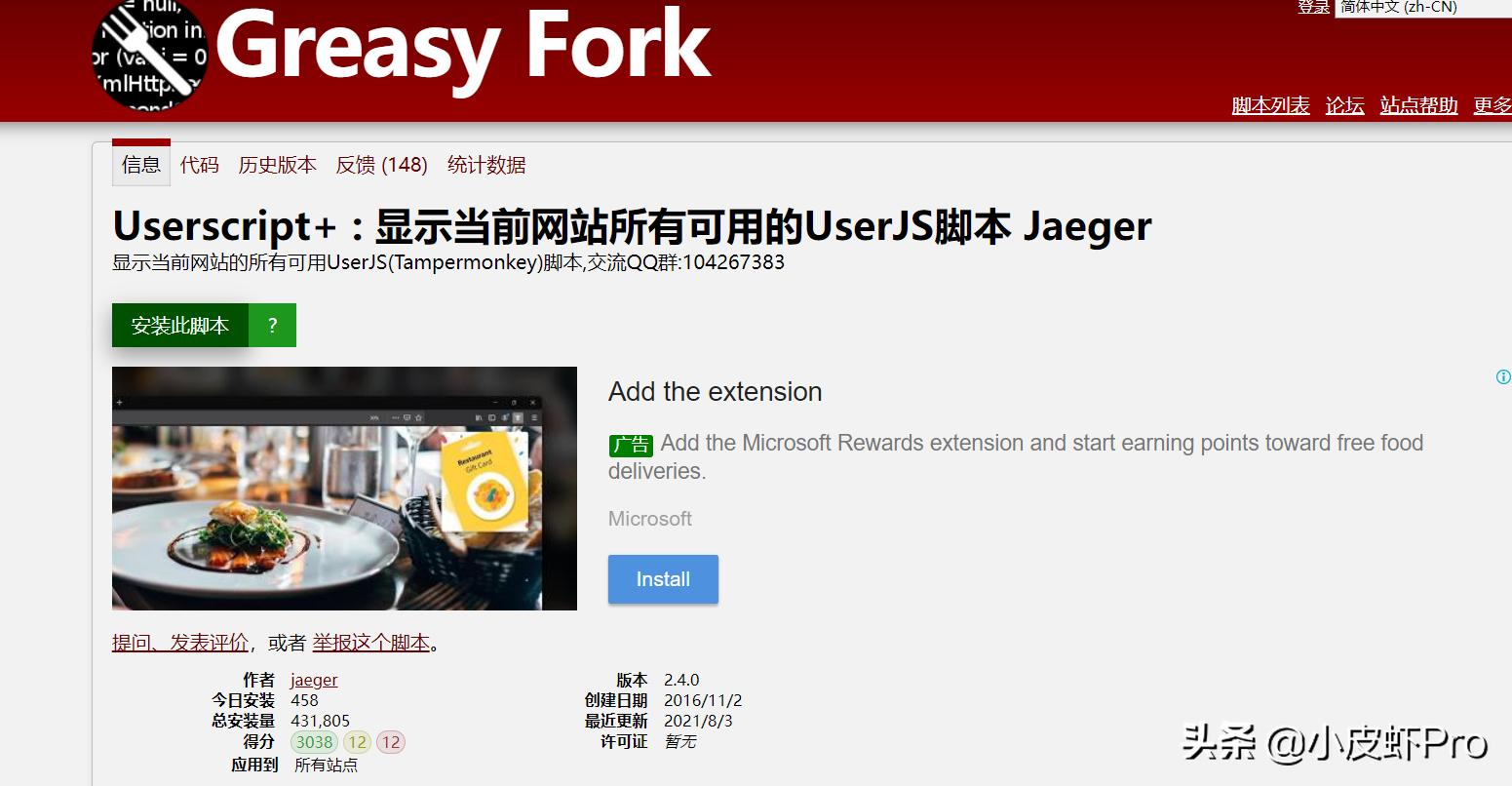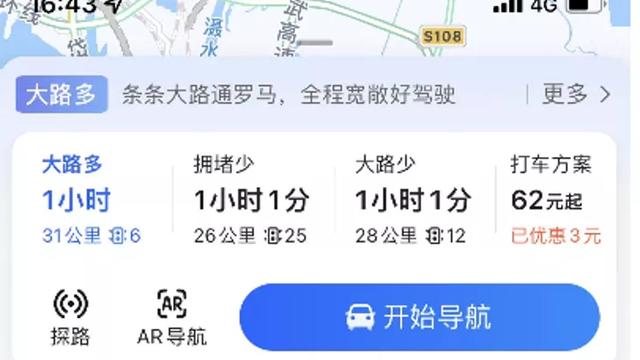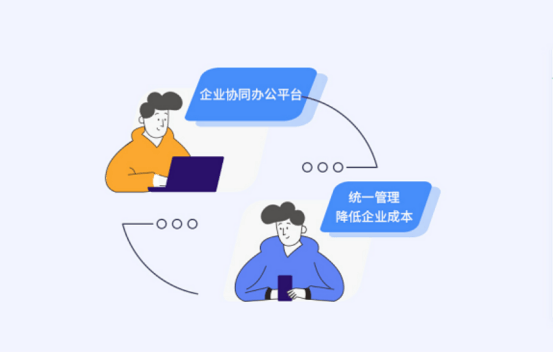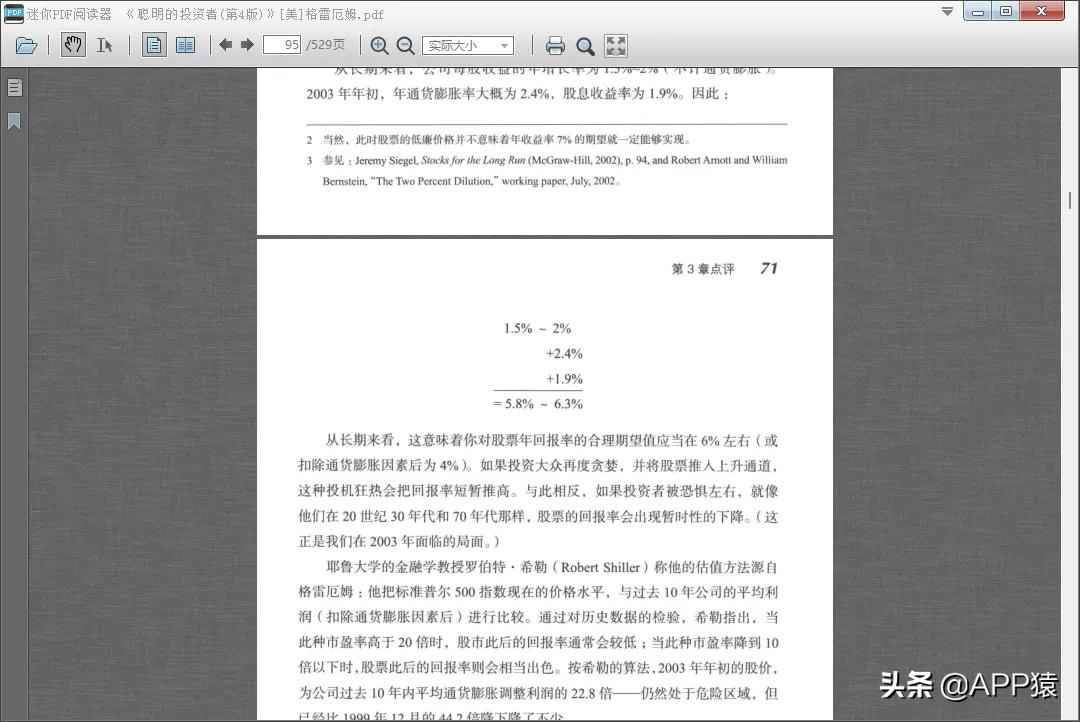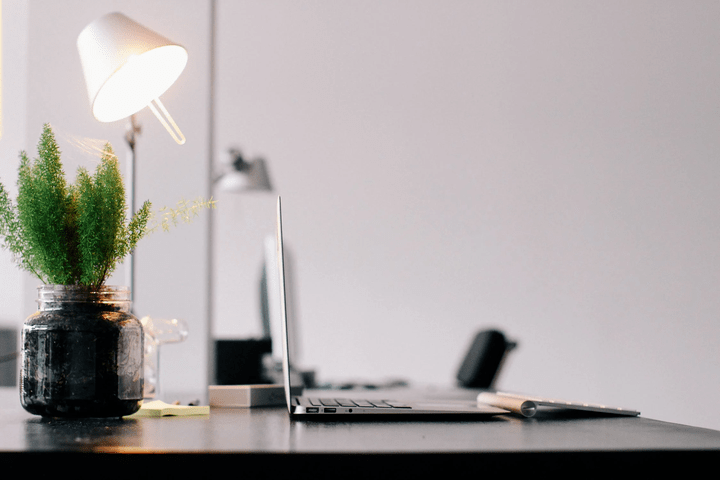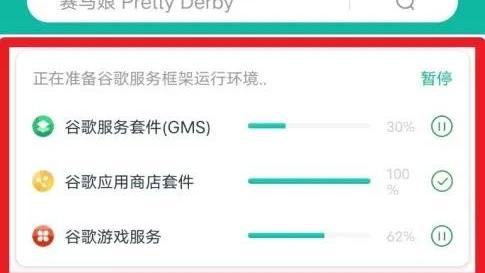作者:Canva
链接:
https://www.zhihu.com/question/300735799/answer/1026313113
来源:知乎
著作权归作者所有。商业转载请联系作者获得授权,非商业转载请注明出处。
为大家整理出了9款办公方面的软件神器,希望它们能帮你提高效率、避免加班。
轻松玩转PDF
Smallpdf
推荐点:支持各种文件转化为PDF和对PDF的各种编辑
平时不管是发邮件还是打印文件都离不开PDF,这个网站能解决你关于PDF的大多数需求。
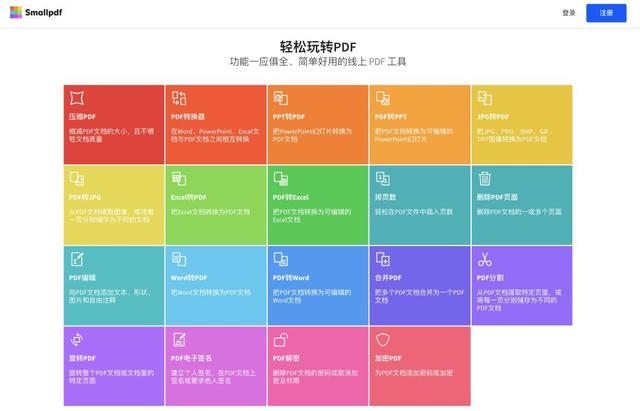
通过Smallpdf,你可以把pdf转换成word、Excel、ppt、jpg,也可以把word、excel、ppt、jpg转换成pdf。把文件拖动到网页,稍等片刻即可。
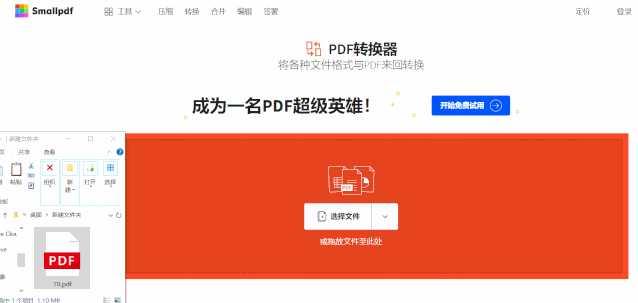
其中转换成图片的选项,既可以将整个页面转换成图片,也可以把页面中的图片单独提取出来(现在此功能需要付费)。
此外编辑、压缩、删除页面、加密、解密,只要是针对pdf的操作,smallpdf都能做。
免费版本对转换次数做了一定限制,但对于个人完全够用了。
入口:http://smallpdf.com/cn
翻译小白的福音
Onlinedoctranslator
推荐点:翻译语言丰富、文档排版不变、文档格式任意转换
一款优秀的翻译软件能为我们节省很多时间以及脑细胞,这个网站提供104种语言任意转换、直接上传文档就能翻译,无需安装注册、完全免费。

几乎所有办公文档的格式onlinedoctranslator都支持,只要上传文档就能翻译。

在翻译长篇文档时,它还可以保持原格式不变,已翻译的文本由Doc Translator智能获取并重新插入文本至其原本位置中。
除了翻译,这个网站还有分割PDF、压缩图片、文字计数等实用小功能。
傻瓜的操作模式,精英的操作体验。

入口:
https://www.onlinedoctranslator.com/
万能图片处理神器
Image Tuner
推荐点:批量修改图片文件名、批量加水印、调尺寸
如何一次性批量修改图片名称、尺寸、添加水印、旋转图片……?Image Tuner了解一下。
将图片或者整个图片文件夹上传后,点击右上角的“+”就可以添加任务了。

除了上面提到的那些常用功能,什么水平翻转垂直翻转都没问题,具体的功能可以看下面这张图。

你可以一次性将乱七八糟的图片名称改成统一带有序号的名字:

也可以批量添加水印,图片样式的水印和文字水印都支持调整位置:
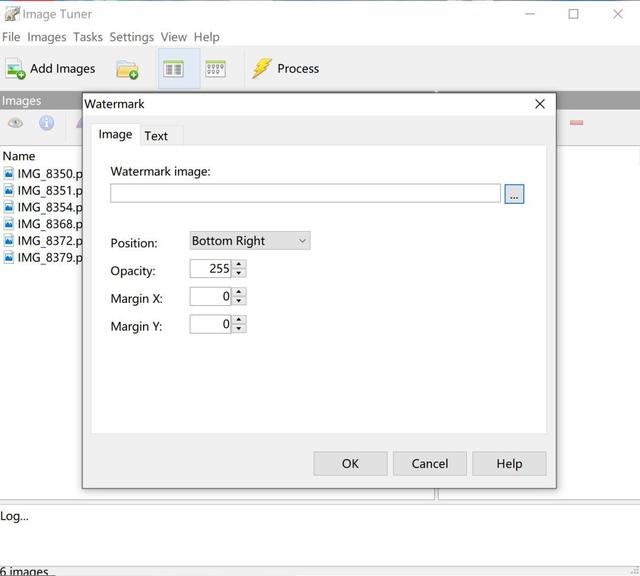
还可以批量修改图片尺寸:

添加好任务点一下OK回到首页后选择Process就可以开始处理并导出到文件夹里了。

虽然很好用,但是目前这个神器只支持windows系统。
入口:
https://www.glorylogic.com/image-tuner.html
高效截图贴图
Snipaste
推荐点:精准截图、高效贴图、无需多次切换窗口
Snipaste是一款迷你的、无广告的、免费截图软件。

虽然QQ、微信都可以截图,但和Snipaste比起来,它们也只能算是弟弟。
Snipaste不仅可以截图,还可以贴图,贴图的这个功能能极大地提高你的效率。
先说截图,按F1即可截图,软件会根据窗口自动识别截图范围,精细控制截图范围。

可以复制并ctrl+v粘贴到微信、QQ、word等地方,也可以直接保存。

而强大的贴图则是指将截图作为一个窗口,置顶贴在桌面。用了这个功能不管是抄作业还是临摹海报PPT、学习新技能,你都再也不用点来点去多次切换窗口了。

更强大的是,Snipaste可以将多个截图同时贴在屏幕上,感受一下:

结合快捷键和鼠标滚轮,贴图可以放大缩小、跳跃旋转、更改透明度。

Snipaste配备了丰富的编辑功能,可以画框、划线、涂鸦、打码、写字、等等,当然这些就比较常规了。

目前,Windows和mac都可以安装使用Snipaste。
入口:http://zh.snipaste.com
流程图制作神器
processon
推荐点:快速制作各种流程原型图,自带模板供参考
processon是一个在线作图工具,可制作流程图、思维导图、原型图、UML、网络拓扑图、组织结构图、BPMN等。

网页内置了画图需要的各种框框,直接拖动,辅助对齐,两个框之间鼠标拉动即可做出连接线。
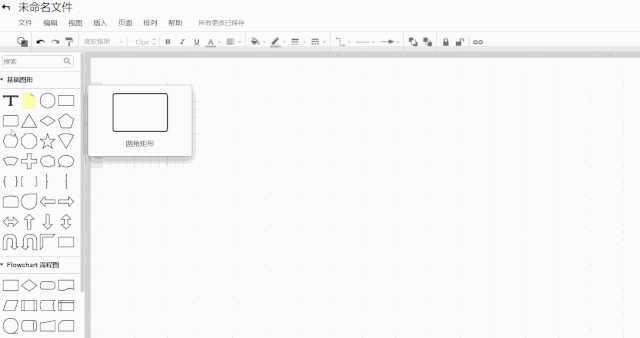
面对丰富的工具栏不知道怎么用?processon还提供了模板商店,时间轴、读书笔记、架构图,直接搜索即可。

免费版可以制作9个个人文件,支持3人协作,更多功能需要付费。
入口:http://processon.com
快速查找文件
Everything
推荐点:快速查找文件、桌面再乱也不怕
在1秒钟从20000份文件中找到你所需要的内容,Everything可以做到。
界面简洁易用,可快速建立索引,实时跟踪文件变化。同时它还可以通过http或ftp形式分享搜索。
只要在搜索框输入文字,它就会显示过滤后的文件和目录。不过Everything搜索只基于文件和文件夹的名称。
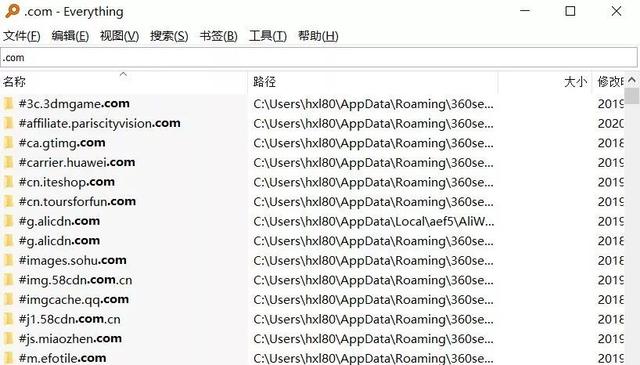
搜索非NTFS格式文件
如果你想在U盘、存储卡等设备上找到你想找的文件,因为格式不同,需要通过一些手动设置来完成。
运行最新版本的Everything,点击“工具”菜单中的“选项”命令。在弹出的设置窗口点击左侧的“索引”项目下的“文件夹”命令,接着在右侧窗口中点击“添加”按钮,在弹出的列表中选择相关设备的磁盘盘符即可。
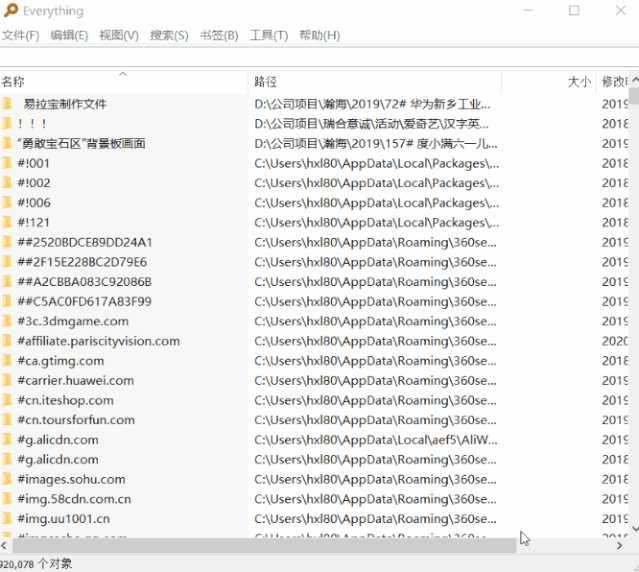
设置完成以后,点击“应用”按钮退出设置窗口,此时Everything软件就可以对FAT32、NTFS、exFAT格式的文件进行搜索了。
这款软件还有一些比较高级操作,感兴趣的可以自行了解和挖掘。不过这款软件目前只支持Windows系统。
入口:
https://voidtools.com/zh-cn/
断网是第一生产力
WasteNoTime
推荐点:统计并限制网站使用时间、一键屏蔽网站,拖延症必备
强制断网,是种什么体验?WasteNoTime 是一款浏览器插件, 不占位置,方便操作,目前支持 Chrome 及 Safari浏览器。
他会记录你访问过的网站时间并给出统计图表,你每天的时间花费比例都可以在这里找到。

当你无法控制自己总是想要打开一些娱乐网站,可以在block list中设置,将其加入黑名单,限制网站访问时间,超限制时间就禁止访问。

或者,对自己更狠一点,你可以选择直接把网站屏蔽掉,规定无法上网的时间段。

入口:
http://www.bumblebeesystems.com/wastenotime/#download
过滤蓝光保护眼睛
f.lux
推荐点:过滤蓝光、自动调节屏幕亮度色温
现代的办公生活学习已经离不开各种屏幕了,但是屏幕盯太久,不仅伤眼睛也容易影响睡眠。
如果你想对自己的眼睛好一点,或许这个调节色温的小工具能帮到你。

f.lux是一款免费的屏幕色温控制工具,它能让你电脑的屏幕亮度色温随着时间而变化。 设定好起床时间和坐标,f.lux会根据你所在位置的日出日落进行调节,白天外界光线充足,屏幕亮度高;随着夜晚降临,屏幕亮度就降低、也会变暖。
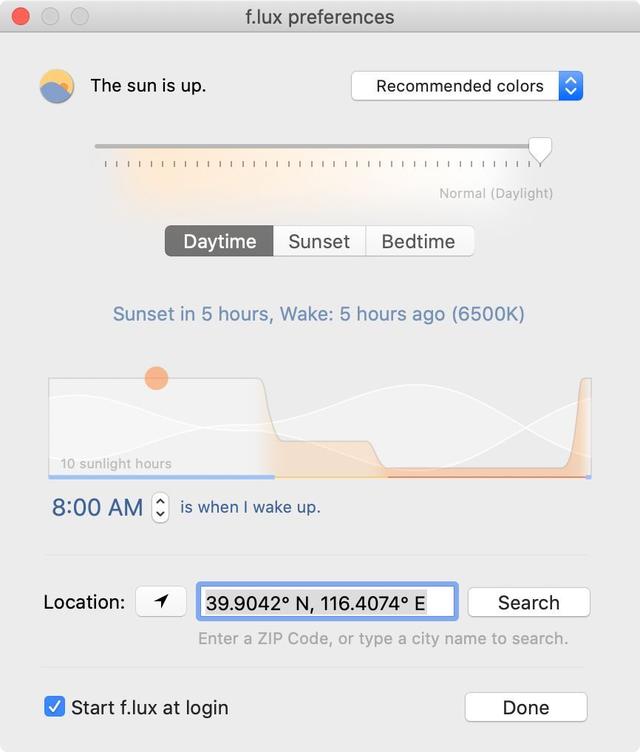
如果你觉得推荐的亮度色温不合适,还可以进行手动调节。

你可以设置禁用f.lux一小时,或者禁用到天亮。如果你担心色温亮度会影响你做设计、剪视频时对颜色的判断,也可以设置使用某些应用时,自动禁用f.lux,或者当某些应用全屏时禁用f.lux。

目前这个小工具支持大部分主流系统,包括Windows、Mac、linux、iPad、iphone、Android,电脑手机平板上都能用。
入口:https://justgetflux.com/
设计神器
最后当然少不了Canva,不管是PPT还是名片、海报、工作文档、邀请函……办公场景用到的图片模板在这里都能找到——

海量版权素材,三分钟就能打造出属于你的设计;支持团队协作,帮你解决日常生活中遇到的众多设计难题~